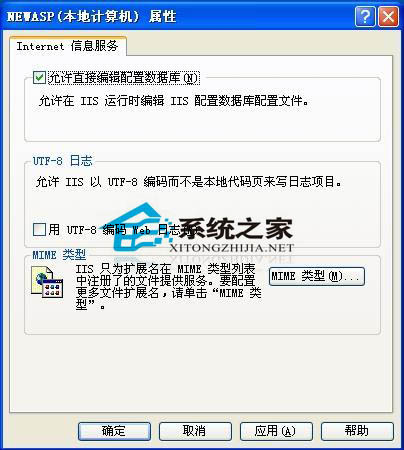win2003下几则后台打印管理技巧盘点
时间:2023-01-10来源:系统屋作者:木木
后台打印是Microsoft Office的一项打印功能,通过使用后台打印功能,可以实现在打印Office文档的同时继续编辑该文档。那么,windows系统是如何利用后台打印功能的呢?据了解,Windows系统快速利用后台打印功能,快速将操作控制权限交还给打印操作者,从而确保打印用户始终高效地操作计算机。但是这是在正确操作的情况下,如果操作不当,将会产生不利的影响,为此,我们必须对系统的后台打印功能进行合适管理,今天就详细介绍几则后台打印的管理技巧.
巧移位置,高效应对大批量作业
后台打印功能在默认状态下,会自动将接受到的打印作业,按照打印作业执行时间的先后顺序,依次缓存到Windows 2003系统中的“%systemroot%\system32\spool\printers”目录中,之后后台打印功能会自动对当前打印机的工作状态进行监视,以决定到底何时执行某个特定的打印作业。但由于“%systemroot%\system32\spool\printers”目录同时包含了windows 2003的其他系统文件,而在进行大批量打印操作时,系统会频繁地访问这些系统文件,这将导致打印速度以及其他系统性能的严重下降。另外,在进行大批量打印操作时,可能会有不少大容量的打印作业保存在硬盘的“%systemroot%\system32\spool\printers”目录中,如此一来就容易耗用掉宝贵的硬盘资源,从而影响整个计算机的运行性能。有鉴于此,我们必须将后台打印的缓存位置巧妙转移到与操作系统无关的磁盘分区中,以尽可能地降低后台打印功能对系统整体性能的影响,确保打印机能够高效、快速地应对大批量作业。在转移后台打印功能的缓存位置时,可以按下面的方法来操作:
首先单击“开始”菜单中的“设置”选项,从弹出的下级菜单中单击“打印机和传真机”选项,打开打印机的列表窗口,用鼠标选中该窗口中的目标打印机;
接着单击该窗口菜单栏中的“文件”选项,并执行下拉菜单中的“服务器属性”命令,打开打印机服务器属性界面,单击该界面中的“高级”选项卡,进入到高级选项设置界面;
在该界面的“后台打印文件夹”文本框中,你将看到系统默认的后台打印文件夹保存路径为“%systemroot%\system32\spool\printers”,要想更换它的保存路径时,只要在该文本框中直接输入新的路径就可以了;例如,要想把后台打印的缓存位置转移到“F:\qqq”文件夹中时,只要输入“F:\qqq”并重新将计算机系统启动一下就可以了。
不过上面的方法会改变所有打印机后台打印缓存位置,要是在当前计算机系统中安装了多台打印机时,我们有没有办法仅仅只转移指定打印机的后台打印缓存位置呢?答案是肯定的,不过这需要通过修改系统的注册表才能实现,这对不熟悉注册表操作的“菜鸟”朋友来说有点难度。但是“菜鸟”朋友们只要依次按照如下步骤,还是可以轻松完成后台打印缓存位置的转移任务的:
依次单击“开始”/“运行”命令,在弹出的“打开”文本框中直接输入字符串命令“regedit”,单击回车键后打开系统的注册表编辑界面;
在该界面的左侧窗格中,用鼠标逐一展开HKEY_LOCAL_MACHINE\SYSTEM\CurrentControlSet\Control\Print\Printers\HP LaserJet 4VC注册表子键(其中HP LaserJet 4VC为安装在笔者计算机中的指定打印机名称,用户自己的打印机名称可以在打印机列表窗口中清楚地查看到);
在指定打印机名称的右侧窗格区域中,检查一下是否存在一个名为“SpoolDirectory”的字符串值,要是找不到的话,可以依次单击注册表编辑窗口中的“编辑”/“新建”/“字符串值”命令,并将新创建的字符串值名称设置为“SpoolDirectory”;之后再用鼠标双击该字符串值,在随后出现的“数值数据”设置框中,可以直接输入指定打印机的新缓存路径,最后单击“确定”按钮并刷新一下系统注册表就可以使上述设置生效了。
设置服务,巧妙解决后台打印故障
有时在计算机系统中添加新的打印机时,我们常会发现系统提示无法运行打印机后台程序的错误,很显然这种打印故障与后台打印功能有关。那么打印机为什么会出现这种故障,我们又该如何解决该故障呢?
后台打印程序无法运行,通常有两种可能,一种可能是打印机的驱动程序由于受到病毒的攻击或者频繁卸载软件的干扰而导致某些驱动文件丢失,另外一种可能就是打印机的后台打印服务由于种种因素导致意外停止,因此要解决这种后台打印故障就需要从两个方面着手:
首先找来最新版本的杀毒软件,将其安装在出现后台打印故障的计算机中,然后通过网络将杀毒程序升级到最新版本,之后再对计算机系统进行彻底查杀,看看计算机中是否有病毒存在;
倘若上面的方法不能解决该后台打印故障的话,那多半是系统的后台打印服务因系统优化或设置不当被意外停止了,此时我们可以按下面的操作来将它重新启动起来:
依次单击“开始”/“控制面板”命令,打开系统的控制面板窗口,双击该窗口中的“管理工具”图标,再在其后弹出的界面中双击“服务”图标,在之后出现的服务列表窗口中,找到“print spooler”服务项目;
用鼠标双击该服务项目,打开的服务属性界面,在该界面中我们可以清楚地看到后台打印服务的当前工作状态;要是发现该服务已经被停止的话,只要单击一下该界面中的“启动”按钮,然后将它的启动类型设置为“自动”,最后单击“确定”按钮就可以了。
相关信息
-
-
2023-01-10
技巧:Windows2003的手动优化 -
2023-01-10
高手轻松一招解决System.ini文件的问题 -
2023-01-10
高手解决Win 2003无法上传较大文件有妙招
-
-
Win2003自带mail服务器的设置方法
邮件服务器是一种用来负责电子邮件收发管理的设备。它比网络上的免费邮箱更安全和高效,因此一直是企业公司的必备设备。 今天就给大家介绍如何轻松配置Windows2003自带mail服务器,主要从安装POP3和SMTP服务组件,配置PO...
2023-01-10
-
解决系统服务有妙招
在Windows 2000/XP/2003系统中,服务是指执行指定系统功能的程序、例程或进程,以便支持其他程序,尤其是低层(接近硬件)程序。这次为大家介绍解决系统服务问题的具体步骤,一起来瞧瞧吧! 依次单击 开始 和 运行 ,在 打开 框...
2023-01-10
系统教程栏目
栏目热门教程
人气教程排行
站长推荐
热门系统下载
- 114次 1 萝卜家园 GHOST XP SP3 极速装机版 V2015.11
- 96次 2 电脑公司 GHOST XP SP3 专业装机版 V2016.10
- 55次 3 深度技术 GHOST XP SP3 万能装机版 V2016.01
- 52次 4 雨林木风 GHOST XP SP3 喜迎新年版 V2017.01
- 39次 5 雨林木风 GHOST XP SP3 快速装机版 V2016.06
- 35次 6 雨林木风 GHOST XP SP3 装机旗舰版 V2017.02
- 28次 7 雨林木风 GHOST XP SP3 官方优化版 V2017.06
- 28次 8 电脑公司 GHOST XP SP3 特别装机板 V2016.04